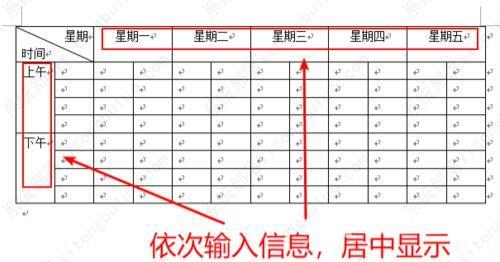怎么用word制作课程表表格?通过强大的word制作课程表表格,可以更方便进行课程表的修改以及调整保存,非常高效,这里小编给大家分享下使用word制作课程表的步骤,一起来学习下吧
怎么用word制作课程表表格?通过强大的word制作课程表表格,可以更方便进行课程表的修改以及调整保存,非常高效,这里小编给大家分享下使用word制作课程表的步骤,一起来学习下吧。
1、首先打开word,然后点击上面的插入。
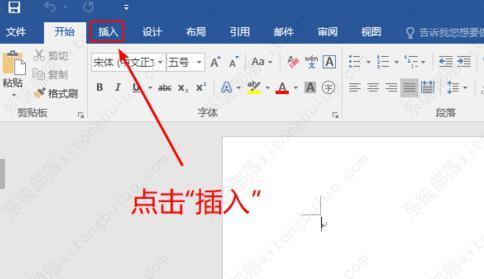
2、之后选择上方的表格。
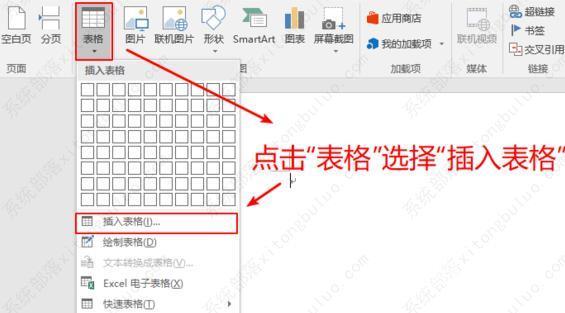
3、根据自己的需求去设置合适的列数行数。
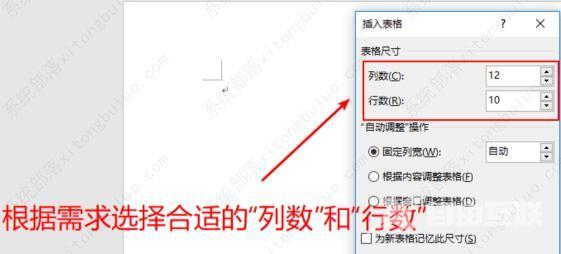
4、之后右击单元格,选择合并单元格。

5、再点击左上角的开始。
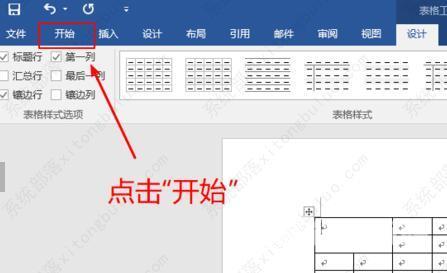
6、点击下面的斜下框线。
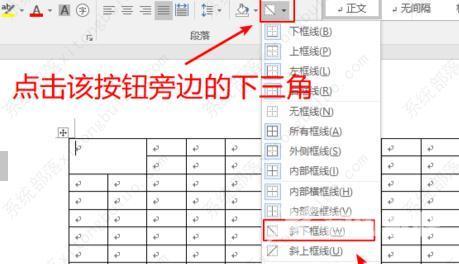
7、然后就可以输入星期和时间了。

8、然后去根据格式继续的合并单元格。

9、最后输入相对应的课程就好了。